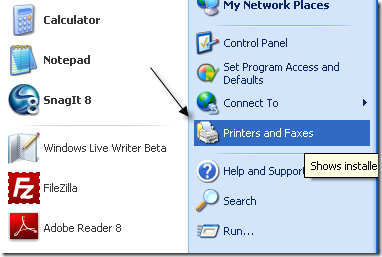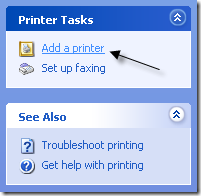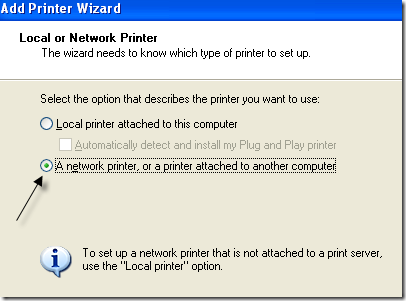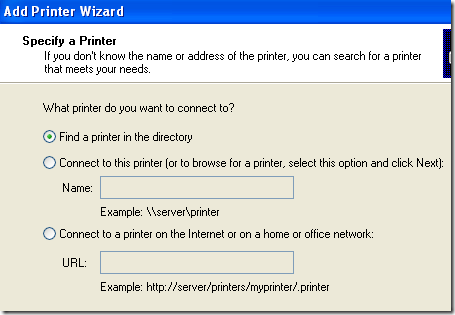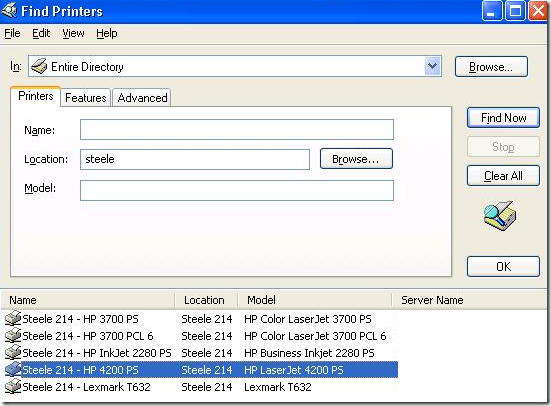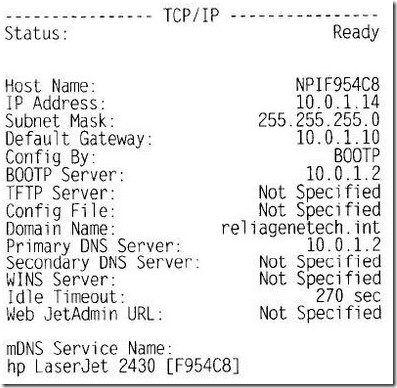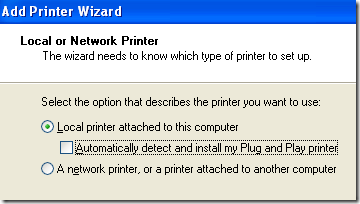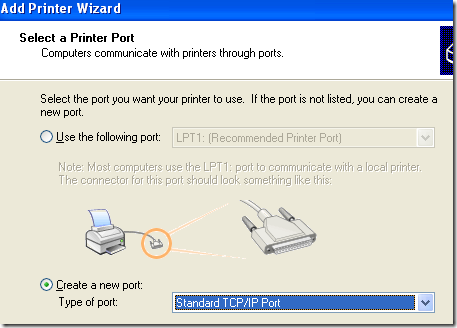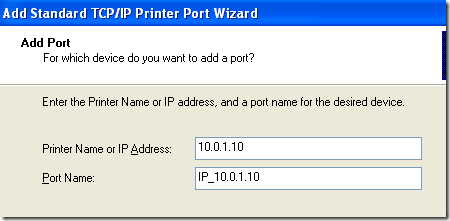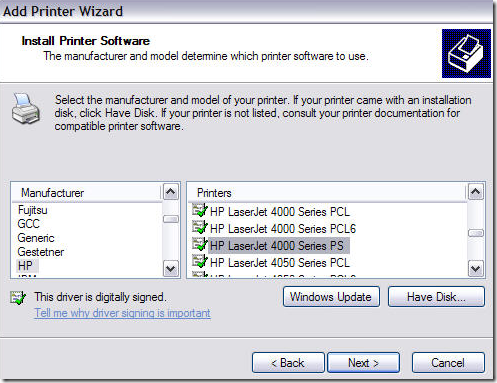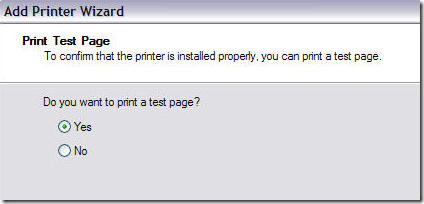Jika Anda berada di lingkungan perusahaan, Anda mungkin hanya dapat mencetak ke printer berjaringan, kecuali Anda adalah salah satu dari sedikit yang beruntung memiliki printer desktop pribadi. Untuk kita semua, Anda harus secara manual terhubung ke printer jaringan dengan salah satu dari dua cara.
Jika Anda berada dalam domain, maka Anda beruntung karena semua yang harus Anda lakukan adalah mencari dan daftar semua printer di jaringan akan muncul! Jika Anda perlu terhubung ke printer jaringan melalui alamat IP, itu sedikit berbeda. Saya akan menunjukkan kepada Anda bagaimana melakukan keduanya dalam artikel ini!
Menghubungkan ke Pencetak Jaringan pada Domain Windows
Metode apa pun yang Anda gunakan, Anda harus selalu mengklik Printer dan Faksdari Menu Mulai atau dari Panel Kontrol.
Sekarang klik Tambah Printerdi menu sebelah kiri di bawah Tugas Printer.
Pada layar Selamat Datang, klik Selanjutnya . Pilih Printer jaringan, atau printer yang terhubung ke komputer laindan klik Berikutnya.
Sekarang jika Anda berada di domain, Anda ingin memilih Temukan printer di direktoridan klik Berikutnya. Ini akan mencari semua printer di Active Directory.
Klik tombol Temukandan Anda harus mendapatkan daftar semua printer berjaringan tersedia di Active Directory.
Cukup klik ganda pada printer dan akan diinstal secara otomatis.
Hubungkan ke Printer Jaringan melalui Alamat IP
Jika Anda bukan bagian dari domain Active Directory, maka Anda harus terhubung ke printer jaringan melalui alamat IP-nya. Untuk melakukan ini, Anda harus mengetahui alamat IP printer terlebih dahulu. Anda dapat melakukannya dengan mencetak halaman konfigurasi untuk printer. Ini akan mencantumkan semua pengaturan, termasuk konfigurasi jaringan.
Untuk menghubungkan cara ini, daripada memilih Pencetak jaringan, Anda akan memilih Printer lokal yang terpasang ke komputer inidan pastikan untuk menghapus centang pada Secara otomatis mendeteksi dan memasang printer Plug and Play saya.
Klik Berikutnya, pilih Buat port barudan pilih Port TCP / IP Standar.
Pada layar Selamat Datang, klik Berikutnya dan kemudian ketik alamat IP printer di kotak Nama Printer atau alamat IP.
Jika kartu jaringan untuk printer tidak dapat diidentifikasi, Anda mungkin mendapatkan dialog tentang jenis perangkat. Biarkan saja opsi "Generic Network Card" dan klik Next.
Sekarang Anda harus memilih driver untuk printer yang ingin Anda instal. Jika tidak ada dalam daftar default yang disediakan oleh Windows XP, Anda harus mengunduhnya, klik Punya Diskdan tunjuk ke lokasi driver printer. Klik Berikutnya ketika Anda selesai.
Berikan nama printer Anda dan pilih apakah Anda ingin menggunakannya sebagai printer default atau tidak. Klik Berikutnya dan pilih apakah Anda ingin berbagi printer dengan pengguna lain di jaringan. Terakhir, klik Next dan Anda akan diberi opsi untuk mencetak halaman uji.
Itu dia! Printer sekarang akan muncul dalam daftar printer ketika Anda masuk ke dialog Printers and Faxes. Jika Anda mengalami masalah saat menghubungkan ke printer jaringan, kirim komentar dan saya akan mencoba membantu! Selamat menikmati!